Casio ClassPad fx-CP400 Beispiele Benutzerhandbuch
Seite 24
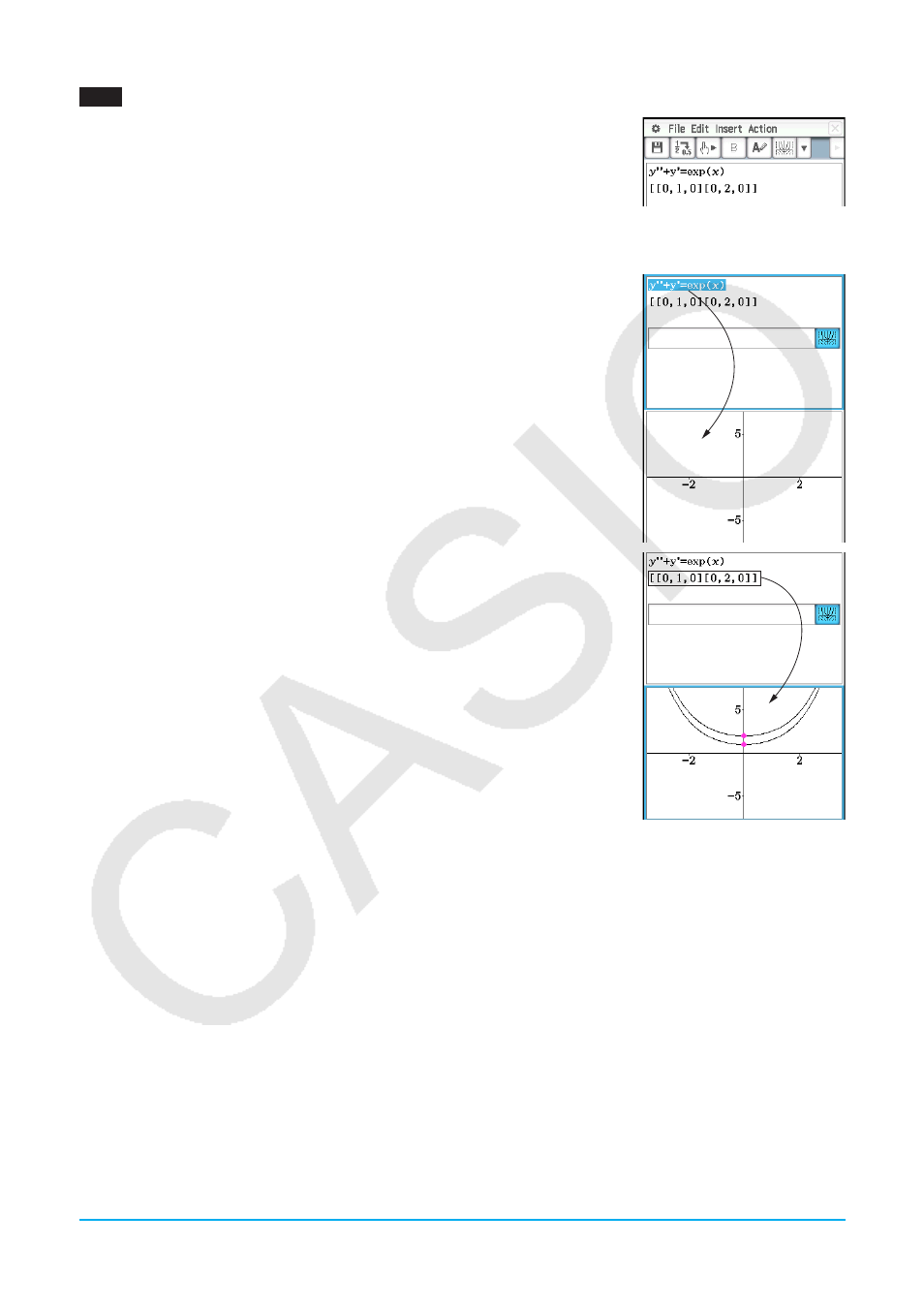
Kapitel 5: Differenzialgleichungsgrafik-Menü 24
0509
1. Starten Sie das eActivity-Menü und geben Sie den folgenden Ausdruck und
die folgende Matrix ein.
y
” +
y
’ = exp(
x
)
[[0,1,0][0,2,0]]
2. Tippen Sie im eActivity-Menü auf [Insert], [Strip(2)] und [DiffEqGraph].
• Hiermit wird eine Differenzialgleichungsgrafik-Datenzeile eingefügt und ein Differenzialgleichungsgrafik-
Fenster in der unteren Anzeigehälfte aufgerufen.
3. Ziehen Sie den Stift zum Auswählen über die Gleichung „
y
” +
y
’ = exp(
x
)“ im
eActivity-Menü-Fenster.
4. Ziehen Sie die ausgewählte Differenzialgleichung zum
Differenzialgleichungsgrafik-Fenster.
• Hiermit wird
y
” +
y
’ = exp(
x
) im Differenzialgleichungseditor ([DiffEq]-
Register) registriert. Der Inhalt des Differenzialgleichungsgrafik-Fensters
ändert sich dabei noch nicht.
5. Ziehen Sie nun den Stift zum Auswählen der Matrix der
Anfangsbedingungen über „[[0,1,0][0,2,0]]“ im eActivity-Menü-Fenster.
6. Ziehen Sie die ausgewählte Matrix in das Differenzialgleichungsgrafik-
Fenster.
• Hiermit werden die Lösungskurven von
y
” +
y
’ = exp(
x
) entsprechend der
in der Matrix definierten Anfangsbedingungen grafisch dargestellt. Die
Anfangsbedingungen werden im Anfangsbedingungseditor ([IC]-Register)
registriert.